সতর্কতা: এই পৃষ্ঠাটি একটি স্বয়ংক্রিয় (মেশিন) অনুবাদ, কোনও সন্দেহের ক্ষেত্রে অনুগ্রহ করে মূল ইংরেজি নথিটি দেখুন to এই অসুবিধার জন্য আমরা ক্ষমা চাইছি।
ECTtracker - প্রথম শুরু। শুরু হচ্ছে
ECTtracker সেটআপ গাইড
প্রোগ্রামটির যথাযথ চিত্র বিশ্লেষণ স্তর সরবরাহ করতে, এটিকে ক্রমাঙ্কন করা এবং নমুনার ম্যাট্রিক্স পূরণ করা প্রয়োজন। রোগীর শারীরিক বৈশিষ্ট্য এবং কম্পিউটারের পারফরম্যান্সের উপর নির্ভর করে বেশ কয়েকটি পরামিতি পরিবর্তন করাও দরকার। অ্যাপ্লিকেশনটির প্রথম শুরুর সময় এটি বিশেষভাবে গুরুত্বপূর্ণ।
প্রাথমিক সেটিং পদ্ধতি ECTtracker এবং প্রোগ্রামটির সাথে আরও কাজের সাথে নিম্নলিখিত ধাপগুলি অন্তর্ভুক্ত রয়েছে:
- প্রোগ্রামের শুরু এবং প্রয়োজনে ব্যবহারকারী সেটিংস লোড হচ্ছে।
- স্বীকৃতি কাঠামোর নির্বাচন।
- চিত্র উত্স সেটিং এবং গ্রাব-ফর্ম অবস্থান (ব্যবহারকারীর ম্যানুয়ালটি সেটিং এবং এর ব্যবহার বর্ণনা করবে ECTtracker সাথে ECTcamera)।
- এর স্বয়ংক্রিয় বা ম্যানুয়াল ক্যালিব্রেশন ECTtracker (নমুনার ম্যাট্রিক্স পূরণ করা)।
- যে কোনও গ্রহণযোগ্য প্রোগ্রামের সেট, কী কোড এবং ক্রিয়াগুলির পাশাপাশি কিছু অতিরিক্ত পরামিতি।
প্রোগ্রামটি শুরু করুন এবং স্বীকৃতি কাঠামো নির্বাচন করুন
প্রোগ্রামটির সাথে কাজ শুরু করতে, ব্যবহারকারীকে ECTtracker।exe ফাইলটি খোলার মাধ্যমে চক্ষু-ট্র্যাকিং অ্যাপ্লিকেশন চালু করতে হবে। যদি ব্যবহারকারীকে পূর্বে সংরক্ষিত সেটিংসের প্রোফাইল ব্যবহার করতে হয় তবে ব্যবহারকারীকে "সেটিংস"-"সেটিংস লোড করুন"প্রোগ্রাম শুরু করার পরে মেনু আইটেম, তারপরে প্রোগ্রামটির ডায়ালগ বাক্সে পছন্দসই ফাইলটি চয়ন করুন (চিত্র দেখুন 2) নতুন কনফিগারেশন ফাইলটি নির্বাচনের পরে সমস্ত পরিবর্তনগুলি প্রয়োগ করা হবে।
এটি করার পরে (শুধুমাত্র এটি প্রয়োজনীয় হলে, কারণ স্বীকৃতি কাঠামোর ধরণটি ইতিমধ্যে নির্বাচিত কনফিগারেশন ফাইলটিতে পূর্বনির্ধারিত রয়েছে) ব্যবহারকারীকে স্বীকৃতি কাঠামোটি নির্বাচন করতে হবে - কেবল একটি চোখের জন্য বা উভয় চোখের জন্য। নির্বাচন "এর মাধ্যমে করা যেতে পারেনমুনা"-"কাঠামো চয়ন করুন"মেনু আইটেম। স্বীকৃতি কাঠামো মূল পয়েন্টগুলির অবস্থানের মধ্যে পৃথক, যা প্রোগ্রাম উইন্ডোতে সংরক্ষিত নমুনা এবং চিত্রগুলির তুলনা করার সময় ব্যবহৃত হয় figure চিত্রে বিভিন্ন কাঠামো দেখানো হয়েছে এটি বিভিন্ন বিষয় বিবেচনা করার মতো যে বিভিন্ন কাঠামো কেবল ব্যবহারকারীর নির্বাচন সনাক্তকরণের অনুমতি দেয় না চোখ খোলার বা বন্ধ করার মাধ্যমে, তবে অন্যান্য ক্রিয়াগুলিও ব্যবহার করে Such এই জাতীয় ক্রিয়ায় ভ্রু বা ঠোঁটের নড়াচড়া বা আঙুলটি উত্স চিত্র থেকে কিছুক্ষণের মধ্যে ফিরিয়ে আনার সাথে অন্তর্ভুক্ত; অন্য কথায় - এগুলিতে একটি অবজেক্টের কোনও স্পষ্টরূপে সনাক্তকরণযোগ্য রাজ্য অন্তর্ভুক্ত।
কাঠামো নির্বাচন প্রক্রিয়াটির মূল নীতিটি হ'ল চাক্ষুষরূপে পৃথকযোগ্য পরিবর্তনগুলির সাথে ইমেজের কোনও খণ্ডের উপরে মূল পয়েন্টের সর্বাধিক পরিমাণ স্থাপন করা। কাঠামোর মূল পয়েন্টগুলি, যা ফ্রেমের স্থির ক্ষেত্রের উপরে অবস্থিত, সিস্টেমে মোট লোড বৃদ্ধি করে এবং ট্র্যাকিংয়ের গুণমানকে নেতিবাচকভাবে প্রভাবিত করে।
চিত্রের উত্সটি নির্বাচন করা এবং দখল-ফর্মটি সেট আপ করা
ট্র্যাকিংয়ের আগে, ব্যবহারকারীকে চিত্রের উত্সটি পূর্বনির্ধারিত করতে হবে ECTtracker। প্রোগ্রামটি যদি কোনও ভিন্ন অ্যাপ্লিকেশন ব্যবহার করা হয় যা একটি ওয়েব ক্যামেরা বা অন্য কোনও ডিভাইস থেকে ভিডিও অর্জন করে, ব্যবহারকারীকে প্রথমে সেই অ্যাপ্লিকেশনটি শুরু করতে হবে। প্রোগ্রামটি যদি ইতিমধ্যে রেকর্ড করা ভিডিওর সাথে কাজ করে তবে প্রথমে মিডিয়া প্লেয়ার উইন্ডোটি খুলতে হবে। এই ব্যবহারকারীর ম্যানুয়ালটি যৌথ কাজের বর্ণনা দেয় ECTtracker এবং ECTcamera সফটওয়্যার. ECTcamera একটি ল্যাপটপের ওয়েব-ক্যামেরা বা কোনও কম্পিউটারে সংযুক্ত যে কোনও অপসারণযোগ্য ক্যামেরার সাথে ব্যবহার করার উদ্দেশ্যে তৈরি এমন একটি অ্যাপ্লিকেশন।
একটি থেকে ভিডিও খণ্ডের সঠিক প্রদর্শন প্রদান করার জন্য ECTcamera উইন্ডো, এটি যেমন উইন্ডোর উপরে লক্ষ্য উইন্ডো (দখল - ফর্ম) স্থাপন করা প্রয়োজন। শুরুর সময় ECTtracker, ব্যবহারকারী একটি লাল সীমান্ত সহ একটি আধা-স্বচ্ছ আয়তক্ষেত্রাকার অঞ্চল দেখতে পাবে যা ভিডিও ক্যাপচার এবং প্রোগ্রামে স্থানান্তরিত করার উদ্দেশ্যে is ভিডিও ক্যাপচারিং সেট আপ করতে, ভিডিও উইন্ডোর উপরে লক্ষ্য উইন্ডোটি সরানো প্রয়োজন (চিত্র 4 দেখুন)। এর ভিডিও উইন্ডোতে কাঠামোর মূল পয়েন্টগুলি লক্ষ্য করার মতো ECTtracker চিত্রটির সর্বাধিক সম্ভাব্য পরিবর্তনযোগ্য অঞ্চলটি coverেকে রাখতে হবে।
যদি কারও সাথে সাথে দখল ফর্মের আকার পরিবর্তন করতে হয় তবে এটিতে ডান-ক্লিক করেই এটি করা যেতে পারে। ব্যবহারকারীর মেনুতে প্রদর্শিত ক্রিয়াগুলির একটি নির্বাচন করতে হবে (চিত্র 5 দেখুন)।
এটিকে সক্রিয় করার জন্য ব্যবহারকারী দখল ফর্মটিতে বাম-ক্লিক করতে এবং ফ্লাইতে এর আকার পরিবর্তন করতে হট কীগুলি ব্যবহার করতে পারেন:
- জন্য Ctrl + রাইট - দখল ফর্ম প্রস্থ বৃদ্ধি
- জন্য Ctrl + বাম - দখল ফর্ম প্রস্থ হ্রাস
- জন্য Ctrl + নিচে - দখল ফর্ম উচ্চতা বৃদ্ধি
- জন্য Ctrl + আপ - দখল ফর্ম উচ্চতা হ্রাস
উল্লিখিত প্রতিটি সংমিশ্রণের ফলে গ্রাব ফর্মটি এবং প্রোগ্রামের মূল উইন্ডোটির তাত্ক্ষণিক আপডেট হবে।
ক্যাপচার হওয়া চিত্রের উপরে গ্র্যাব-ফর্মের কাঠামোটি এবং সঠিক অবস্থান নির্ধারণের পরে, প্রোগ্রাম অপারেশন এবং সঠিক চিত্র স্বীকৃতির জন্য কাজের নমুনার ম্যাট্রিক্স তৈরি বা লোড করা প্রয়োজন। যদি ব্যবহারকারী এর আগে নমুনার এমন একটি ম্যাট্রিক্স তৈরি করে তবে এটি লোড করা যায়:
- ব্যবহার করে "নমুনা"-"নমুনার ম্যাট্রিক্স চয়ন করুন"মেনু আইটেমস, যদি নমুনার ম্যাট্রিক্স একটি ফাইল হিসাবে সংরক্ষণ করা হয়।
- ব্যবহার করে "নমুনা"-"নমুনার ম্যাট্রিক্স আমদানি করুন"মেনু আইটেম, সমস্ত নমুনা পৃথক ফাইল হিসাবে সংরক্ষণ করা হয়।
যদি নমুনাগুলির কোনও ম্যাট্রিক্স তৈরি না হয় তবে ব্যবহারকারীর এটিকে ম্যানুয়াল মোডে বা স্বয়ংক্রিয় ক্যালিব্রেশন বৈশিষ্ট্যটি ব্যবহার করে তৈরি করতে হবে।
স্বয়ংক্রিয় ক্রমাঙ্কন
স্বয়ংক্রিয় ক্রমাঙ্কন একটি স্ক্রিপ্ট জড়িত, যা বিভিন্ন চোখের ব্যবহারকারী সহ সহায়ক চিত্র দেখায় (উভয় চোখ খোলা, কেবল ডান চোখ খোলা, কেবল বাম চোখ খোলা, উভয় চোখ বন্ধ)। ব্যবহারকারীকে এই জাতীয় চিত্রগুলি অনুসরণ করতে হবে এবং স্ক্রিনের চিত্র অনুসারে একটি বা দুটি চোখ বন্ধ করতে হবে। এই জাতীয় চিত্রের বিভিন্ন উদাহরণ চিত্র 6 এ দেখানো হয়েছে।
নির্বাচিত স্ক্রিপ্টের উপর নির্ভর করে চিত্রগুলি স্ক্রিনের বিভিন্ন অংশে প্রদর্শিত হতে চলেছে। যদি কেউ স্ক্রিনটি 9 টি বিভিন্ন অংশে ভাগ করে দেয় তবে প্রতিটি অংশ একটি সহায়ক চিত্রের সাথে মিলবে (চিত্র 7 দেখুন)। প্রোগ্রামটি প্রতিটি অবস্থান এবং চোখের অবস্থার জন্য ম্যাট্রিক্সে একটি পৃথক নমুনা তৈরি করতে চলেছে। ব্যবহারকারী যে পর্দার অংশটি দেখছেন তা নির্বিশেষে প্রোগ্রামটির যথাযথ কাজ করার জন্য এই পদ্ধতিটি প্রয়োজনীয়।
এর প্যারামিটার 48 ECTtracker সেটিংস উইন্ডোটি ব্যবহারকারীকে স্ব-ক্যালিব্রেশন স্ক্রিপ্ট সহ একটি ফাইল নির্বাচন করতে দেয়। স্ক্রিপ্টের কার্যকারিতা ফাইলের নাম দ্বারা নির্ধারণ করা যেতে পারে, কারণ এতে একটি বিশেষ প্রতীক এনকোডিং রয়েছে। এস লেটারের আগে একটি সংখ্যা চোখের রাজ্যের পরিমাণ দেখায় যা স্ব-ক্যালিব্রেশন আইকনে প্রদর্শিত হয়। পি লেটারের আগে একটি সংখ্যা স্ক্রিনে আইকনের বিভিন্ন অবস্থানের পরিমাণ দেখায়। এম লেটারের আগে একটি সংখ্যা নমুনার ম্যাট্রিক্সে সারিগুলির পরিমাণ দেখায়।
1 ম উদাহরণ: যদি Eye_2S5P2M.dat স্ক্রিপ্টটি নির্বাচিত হয়, ব্যবহারকারী খোলা এবং বন্ধ চোখের আইকন দেখতে পাবেন। আইকনটি 5 টি ভিন্ন স্ক্রিন পজিশনে প্রদর্শিত হতে চলেছে (কেন্দ্রে, উপরের বাম কোণে, উপরের ডান কোণে, নীচের বাম কোণে এবং নীচের ডান কোণে)। ক্রমাঙ্কন প্রক্রিয়া নমুনার ম্যাট্রিক্সের 2 সারি পূরণ করতে চলেছে।
দ্বিতীয় উদাহরণ: যদি Eye_4S5P4M.dat স্ক্রিপ্টটি নির্বাচিত হয়, ব্যবহারকারী চারটি সম্ভাব্য চোখের আইকন দেখতে পাবেন (উভয় চোখ খোলা, ডান চোখ খোলা, বাম চোখ খোলা, চোখ দুটি বন্ধ)। আইকনটি 5 টি বিভিন্ন স্ক্রিন পজিশনে প্রদর্শিত হতে চলেছে। ক্রমাঙ্কন প্রক্রিয়া নমুনার ম্যাট্রিক্সের 4 টি সারি পূরণ করতে চলেছে।
সুতরাং, নির্দিষ্ট ব্যবহারকারীর সাথে মানানসই ধরণের স্বতঃশাসনগুলি নির্বাচন করা সম্ভব। উদাহরণস্বরূপ যদি রোগী কেবল একটি চোখ সরিয়ে নিতে পারেন তবে এটি এমন স্ক্রিপ্ট লোড করতে কার্যকর হতে পারে যা দুটি ধরণের নমুনা তৈরি করে - খোলা চোখ এবং বন্ধ চোখ (এই ক্ষেত্রে ব্যবহারকারীকে কর্মক্ষেত্রের উপরের অংশের উপরেই ধরা পড়বে - চোখ এবং এক চোখের জন্য স্বীকৃতি কাঠামো ব্যবহার করুন)। যদি রোগী উভয় চোখ দিয়ে চোখের পলক ফেলতে পারে তবে 4 টি চোখের রাজ্যের জন্য স্ক্রিপ্ট এবং উভয় চোখের জন্য স্বীকৃতি কাঠামো লোড করা কার্যকর হতে পারে। Eye_2S1P2M.dat স্ক্রিপ্টটি ডিফল্টরূপে ব্যবহৃত হয় ECTtracker.
ক্রমাঙ্কন প্রক্রিয়া শুরু করতে, এটি নির্বাচন করা প্রয়োজন "নমুনা"-"স্বয়ংক্রিয় ক্রমাঙ্কন"মেনু আইটেম বা টিপুন F11 বোতাম। ব্যবহারকারীগণ একটি গণনা টাইমার একের পর এক পরিবর্তন করে চিত্রগুলি দেখতে পাবেন। প্রতিটি সময়ের পিরিয়ড শেষে একটি শব্দ হয়, এর পরে প্রোগ্রামটি নমুনাটি সংরক্ষণ করে এবং পরবর্তী চিত্রে যায়। ক্রমাঙ্কন পদ্ধতিটি ব্যবহারকারীকে সম্পূর্ণ স্বয়ংক্রিয় মোডে নমুনার ম্যাট্রিক্স পূরণ করতে দেয়।
স্ব-ক্যালিব্রেশন বৈশিষ্ট্যের কিছু ফলাফল ভাল না লাগতে পারে, যার কারণে:
- মাথা নড়াচড়া করার পরে উল্লেখযোগ্য চিত্র পরিবর্তন, যদি রোগী মোটর ক্রিয়াকলাপ ধরে রাখে;
- ছাত্রদের চলাফেরায়, জ্বলজ্বলে বা মাথা ঘোরার কারণে সংঘটিত ছবি;
- ক্যামেরার দিক থেকে দুর্বল আলোকপাতের ক্ষেত্রে চিত্রগুলির অতিরিক্ত শেডিং।
এই জাতীয় ক্ষেত্রে, ব্যবহারকারী "নমুনাগুলির ম্যাট্রিক্স মুছে ফেলতে পারেন"নমুনা"-"নমুনার ম্যাট্রিক্স পুনরায় সেট করুন"মেনু আইটেম এবং তারপরে প্রক্রিয়াটির জন্য যথাযথ শর্তাদি সরবরাহ করে পুনরায় ক্যালিব্রেট করতে পারে।
ম্যানুয়াল ক্রমাঙ্কন
ব্যবহারকারী ম্যানুয়াল মোডে নমুনার ম্যাট্রিক্সের জন্য নমুনা নির্বাচন করতে পারেন। এই বৈশিষ্ট্যটি ব্যবহার করে ব্যবহারকারী পুনরায় ক্যালিব্রেশন বা ম্যানুয়াল মোডে সমস্ত নমুনা বাছাই না করে স্বয়ং-ক্যালিব্রেশন চলাকালীন খারাপ মানের নমুনাগুলি প্রতিস্থাপন করতে পারে।
নমুনার ম্যাট্রিক্স ECTtracker 2 উপায়ে পূরণ করা যেতে পারে:
- ব্যবহারকারীর খোলা চোখ দিয়ে নমুনা তৈরি করুন (প্রোগ্রামটি সঠিকভাবে সেট আপ করার সময় সাধারণত 2 টি নমুনা যথেষ্ট থাকে), তারপরে সেগুলি নমুনার ম্যাট্রিক্সের প্রথম সারিতে যুক্ত করুন। তারপরে ব্যবহারকারীর বদ্ধ চোখ সহ একটি নমুনা তৈরি করুন (একটি নমুনা যথেষ্টের চেয়ে বেশি) এবং নমুনার ম্যাট্রিক্সের দ্বিতীয় সারিতে এটি যুক্ত করুন। তারপরে সেটিংস উইন্ডোর 111 এবং 112 পরামিতিগুলি পূরণ করে কী কোড এবং অ্যাকশন কোডগুলি (কী স্ট্রোক বা প্রকাশ) নির্দিষ্ট করা প্রয়োজন। 111 প্যারামিটারের ডিফল্ট মান (নমুনার ম্যাট্রিক্সে খোলা চোখের জন্য বরাদ্দ করা) "32 2", যার অর্থ "রিলিজ স্পেস বোতাম"। 112 প্যারামিটারের ডিফল্ট মান (নমুনার ম্যাট্রিক্সে বদ্ধ চোখের জন্য বরাদ্দ করা) "32 1", যার অর্থ "স্পেস বোতাম টিপুন"। কী কোড এবং অন্যান্য ক্রিয়াকলাপ সম্পর্কে আরও তথ্য "সেটিংস এবং এর অতিরিক্ত পরামিতিগুলিতে পাওয়া যাবে ECTtracker"এই ম্যানুয়ালটির বিভাগ।
- বদ্ধ চোখের জন্য একটি নমুনা তৈরি করুন এবং নমুনার ম্যাট্রিক্সের দ্বিতীয় সারিতে রাখুন। 112 পরামিতি পূরণ করে কী কোড এবং অ্যাকশন কোড সেট করুন (ডিফল্টরূপে, এর "321" মান রয়েছে যার অর্থ "স্পেস বোতাম টিপুন")। 110 প্যারামিটারের মান উল্লেখ করুন (ডিফল্টরূপে এর "322" মান রয়েছে যার অর্থ "রিলিজ স্পেস বোতাম")। প্যারামিটার ১১০ যেখানে কী কোড এবং অ্যাকশন কোডটি সংজ্ঞায়িত করে ECTtracker অন্তত একটি সম্পর্কিত নমুনা সন্ধান করতে সক্ষম নয়। সুতরাং, ব্যবহারকারীর উন্মুক্ত চোখের সাহায্যে প্রোগ্রামটি কেবল একটি নমুনা ব্যবহার করে কাজ করতে পারে! এই বৈশিষ্ট্যটি অপারেশনকে সহজতর করে ECTtracker এবং প্রাথমিক সেটআপ প্রক্রিয়াটির গতি বাড়ায়।
নমুনার ম্যাট্রিক্সে নমুনাগুলি যুক্ত করার জন্য এটিতে চিত্র ক্যাপচার প্রক্রিয়া শুরু করা দরকার ECTtracker "ব্যবহার করেশুরু"মেনু আইটেম বা F2 কী, তারপরে ছবিটিতে ডান ক্লিক করে। চিত্রটি ক্লিকের অবস্থানকে কেন্দ্র করে একটি আয়তক্ষেত্রাকার নির্বাচনের ক্ষেত্রের সাথে বর্তমান ফ্রেমে জমা হবে (চিত্র 8 দেখুন)। এর ভিতরে থাকা চিত্রটিতে আরেকটি রাইট-ক্লিক করুন ECTtracker উইন্ডো বর্তমান ফ্রেম আপডেট করবে। একটি বাম ক্লিক নির্বাচন বাতিল করে এবং ভিডিও ক্যাপচারিং প্রক্রিয়া পুনরুদ্ধার করবে।
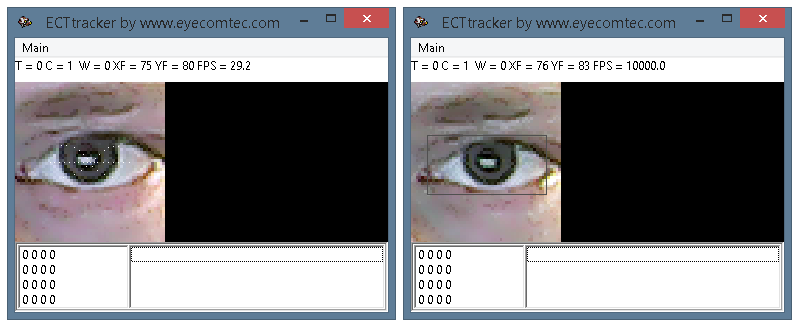 (চিত্র। ৮. নমুনা পূরণের ম্যাট্রিক্সের জন্য চিত্রের নির্বাচন)
(চিত্র। ৮. নমুনা পূরণের ম্যাট্রিক্সের জন্য চিত্রের নির্বাচন)
-
যথাযথ নমুনা নির্বাচনের পরে, ব্যবহারকারীকে এটি সংরক্ষণ করতে হবে। এটি করার জন্য, ব্যবহারকারীকে নমুনার ম্যাট্রিক্সের একটি পছন্দসই কক্ষে যে কোনও বোতাম দিয়ে ক্লিক করতে হবে। নমুনাটি ম্যাট্রিক্সে প্রদর্শিত হতে চলেছে। সেলটিতে ইতিমধ্যে একটি নমুনা রয়েছে এমন ক্ষেত্রে, কোনও অতিরিক্ত নিশ্চিতকরণ ছাড়াই এটি প্রতিস্থাপন করা হবে। নমুনার পূর্ণ ম্যাট্রিক্সের উপস্থিতি চিত্র 9 নম্বরে প্রদর্শিত হয়েছে।
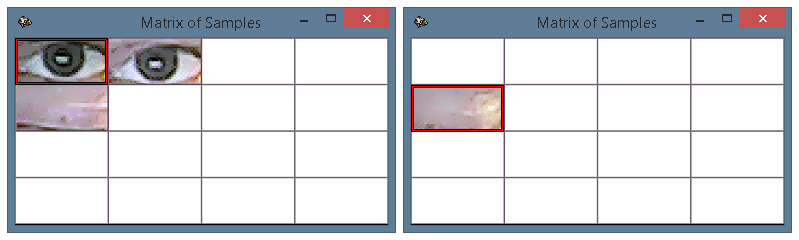 (চিত্র 9। নমুনার সম্পূর্ণ ম্যাট্রিক্স)।
(চিত্র 9। নমুনার সম্পূর্ণ ম্যাট্রিক্স)।
ডান চিত্র - একটি নমুনা এবং সক্ষম প্যারামিটার 110 সহ প্রোগ্রামটির ক্রিয়াকলাপ)
নমুনার ম্যাট্রিক্স পূরণের সময় আরও স্বাচ্ছন্দ্য দেওয়ার জন্য, ব্যবহারকারী নমুনাগুলির স্থানগুলি স্যুইচ করতে পারেন। এটি করার জন্য, ব্যবহারকারীকে "টিপে প্রোগ্রামটি বন্ধ করতে হবে"স্টপ"মেনুটির আইটেম that এর পরে, বাম বা ডান মাউস বোতামগুলি ব্যবহার করতে হবে এবং সেই স্যাম্পলটিতে ক্লিক করতে হবে যা স্থানান্তরিত করতে হবে That সেই নমুনাটি নীল সীমানা দিয়ে হাইলাইট করা হবে (চিত্র দেখুন 10) তার পরে, ব্যবহারকারীর দ্বিতীয় নমুনায় ক্লিক করতে হবে এবং সেগুলি স্যুইচ করা হবে।
গুরুত্বপূর্ণ তথ্য! চিত্রের ট্র্যাকিংয়ের মান উন্নত করতে যথাযথ ক্রমাঙ্কন এবং নমুনা পূরণের সঠিক ম্যাট্রিক্স প্রয়োজন। ব্যবহারকারীর চোখের ট্র্যাকিংয়ের বর্তমান অবস্থার সামগ্রিক যথার্থতা প্রাথমিক সেটিংসের মানের উপর নির্ভর করে। একটি সঠিক ক্রমাঙ্কন সম্পাদন করার পরে, রোগী প্রতীকগুলির ম্যাট্রিক্সের সাথে দীর্ঘতর কাজ করতে সক্ষম হবে, কম ভুল করবে এবং চাপ কমাবে।
নমুনার ম্যাট্রিক্স পূরণের জন্য গাইডলাইনস:
- নমুনা নির্বাচনের সময় শিক্ষার্থীর কেন্দ্রে ক্লিক করা প্রয়োজন। এই মুহূর্তটি সত্যই গুরুত্বপূর্ণ, কারণ আরও সমস্ত ট্র্যাকিং স্থিতিশীলতা এই পয়েন্টের উপর ভিত্তি করে তৈরি হবে।
- নমুনার ম্যাট্রিক্সের প্রথম সারিটি খোলা চোখের সাহায্যে নমুনার জন্য তৈরি করা হয়েছে; দ্বিতীয়টি বদ্ধ চোখ সহ নমুনাগুলির জন্য। অন্য যে কোনও ক্ষেত্রে, প্রেরিত কী কোডগুলি (110-112 পরামিতি) সংশোধন করা প্রয়োজন।
- প্রোগ্রামটির সঠিক ক্রিয়াকলাপ সরবরাহের জন্য খোলামেলা চোখের 2 টিরও বেশি নমুনা ব্যবহার না করার পরামর্শ দেওয়া হচ্ছে। ব্যবহারকারীর বদ্ধ চোখের জন্য একটি নমুনা যথেষ্ট পরিমাণে বেশি (চিত্র 9 দেখুন)।
- যদি এটি সম্ভব হয় তবে রোগীকে ঠিক ক্যামেরাটি দেখতে হবে। দ্য ECTkeyboard ভার্চুয়াল কীবোর্ড উইন্ডোটি যতটা সম্ভব ওয়েব ক্যামেরার কাছে রাখতে হবে।
- এর মূল উইন্ডোর আকার ECTkeyboard এবং রোগীর এবং প্রদর্শনের মধ্যে দূরত্বটি এমনভাবে বাছাই করতে হবে যাতে প্রোগ্রামের সাথে কাজ করার সময় শিক্ষার্থীর যতটা সম্ভব আন্দোলন হয়। যদি রোগী প্রদর্শন থেকে খুব দূরে অবস্থিত থাকে তবে ম্যাট্রিক্সের উপাদানগুলির আকার পরিবর্তন না করে ফন্টের আকার পরিবর্তন করা সম্ভব।
- এটি কেবল ব্যবহারের জন্য প্রস্তাবিত ECTcamera চিত্রের স্কেল স্তর বা অবস্থান পরিবর্তন করতে কার্যকারিতা।
- আলোর উত্সটি এমনভাবে রাখতে হবে যাতে এটি রোগীর মুখে অতিরিক্ত ছায়া সৃষ্টি না করে। ব্যবহারকারী প্রদর্শন ব্যতীত অন্য যে কোনও আলো থেকে আগত আলোকে ডিমে করতে পারে এবং প্রদর্শনের পাশে আলোর অতিরিক্ত উত্স স্থাপন করতে পারে (উদাঃ এলইডি-টর্চ)।
আরও বিশদ প্রস্তাবনা, সম্পূর্ণ বিবরণ, ডায়াগ্রাম এবং চিত্রগুলি পাওয়া যাবে "কৌশল" অধ্যায়.
সম্পূর্ণরূপে কনফিগারেশন
এর প্রাথমিক সেটিং প্রক্রিয়াটি সম্পূর্ণ করতে ECTtrackerব্যবহারকারীকে প্রোগ্রামের সেটিংস উইন্ডোতে নিম্নলিখিত পরামিতিগুলিও নির্দেশ করতে হবে (এটি "দিয়ে খোলা যেতে পারে"সেটিংস"-"সেটিংস প্রদর্শন করুন"মেনু আইটেম বা টিপে F3 গরম কী):
- 100 প্যারামিটারে নিম্নলিখিত মান থাকতে হবে: Www.eyecomtec.com দ্বারা ECTkeyboard, যা প্রধান উইন্ডোর নাম ECTkeyboard প্রতীক ম্যাট্রিক্স, যা ECTtracker কী কোডগুলি নিয়ন্ত্রণ করতে প্রেরণ করতে ব্যবহার করতে চলেছে।
- প্যারামিটার 2 - নমুনার সাথে মিলের স্তর এবং বিশ্লেষণ করা চিত্র। যদি এই মানটি হ্রাস করার প্রস্তাব দেওয়া হয় ECTtracker প্রোগ্রামটি তার ক্রিয়াকলাপের সময় পর্যাপ্ত পরিমাণে সম্পর্কিত নমুনাগুলি খুঁজে পেতে সক্ষম হয় না। যদি প্রোগ্রাম একই সাথে দুটি নমুনা খুঁজে পায়, তবে এটির মান বাড়ানোর পরামর্শ দেওয়া হচ্ছে। ম্যাট্রিক্সের এক সারির মিলের স্তরটি কোনও নির্দিষ্ট সময়কালে অন্য সারির স্তরের চেয়ে বেশি হতে হবে (এটি স্ট্রিপস ডায়াগ্রাম উইন্ডোতে স্পষ্টভাবে দেখা যায়)। ক্যামেরা, আলোর স্তর এবং অন্যান্য পরামিতিগুলির উপর নির্ভর করে, পাতলা একটি সর্বোত্তম মান 18 থেকে 35 এর মধ্যে থাকে range ডিফল্ট মান 20 হয়।
- প্যারামিটার 5 - বিশ্লেষণ করা চিত্রের তুলনায় নমুনার সর্বাধিক শিফট। ECTtracker চিত্রের প্রাথমিক অবস্থানেই নয়, তার আশেপাশের অঞ্চলেও চিত্রগুলির সাথে মিলের সন্ধান করে। এই বৈশিষ্ট্যটি তুচ্ছ গতিবিধি, প্রবণতা এবং মাথা ঘোরানোর ক্ষেত্রে প্রোগ্রামটি সঠিকভাবে কাজ করার জন্য প্রয়োজন, যখন ব্যবহারকারী কেবল আংশিক মোটর ক্রিয়াকলাপ ধরে রেখেছিল। ডিফল্ট মান 3।
- প্যারামিটার 4 - এর ভিডিও উইন্ডোতে চিত্রের দ্বিতীয় হারের ফ্রেমগুলি ECTtracker। এই মানটি যত বেশি হবে ততবার চিত্রটি আপডেট হয়। ফলস্বরূপ, ট্র্যাকিংয়ের গুণমানের পাশাপাশি কম্পিউটারের সংস্থানগুলির প্রয়োজনীয়তাও বৃদ্ধি পায়। এই প্যারামিটারটির মান 1 থেকে 60 এর মধ্যে থাকতে পারে, যখন ডিফল্ট মান 20 হয়।
- 24 এবং 25 পরামিতি - লক্ষ্য উইন্ডোর প্রস্থ এবং উচ্চতা (দখল-ফর্ম)। ডিফল্ট মানগুলি যথাক্রমে 140 এবং 160 হয়। যদি রোগী কিছু তুচ্ছ গতিবিধি করে তবে বিশ্লেষণ করা চিত্রটি দখল-ফর্মের দর্শন থেকে বাইরে যেতে পারে। এটি সাধারণত ঘটে যখন জুম স্তরটি উল্লেখযোগ্যভাবে বৃদ্ধি করা হয়। গ্র্যাব-ফর্মের সীমাতে সর্বাধিক সম্ভাব্য পরিমাণের চলাচল রাখতে এই পরামিতিগুলি বাড়ানোর পরামর্শ দেওয়া হচ্ছে।
- 110-115 পরামিতি - কী কোড এবং ক্রিয়া কোড। এই ক্ষেত্রগুলি মূল কোডগুলি সংজ্ঞায়িত করে, যা ছবিতে থাকা অবস্থায় কোনও প্রাপ্তি সফ্টওয়্যারকে প্রেরণ করা হয় ECTtracker উইন্ডো একটি সংরক্ষিত নমুনার সাথে সামঞ্জস্য করে। তারা সঞ্চালিত ক্রিয়াগুলি (প্রেস কী, রিলিজ কী, টিপুন এবং রিলিজ কী) সংজ্ঞায়িত করে।
সামগ্রিক চিত্র স্বীকৃতি মানের উন্নত করতে, ব্যবহারকারীকে রঙ চ্যানেলের অগ্রাধিকার স্তরগুলি নির্ধারণ করতে হবে। উন্নত ব্যবহারকারীরা প্রোগ্রামটির সেটিংস উইন্ডোগুলির 15 প্যারামিটারের মান পরিবর্তন করে ম্যানুয়ালি এই অগ্রাধিকার স্তরগুলি নির্বাচন করতে পারেন। প্রোগ্রামটি স্বয়ংক্রিয় অগ্রাধিকার গণনা মোডকে সমর্থন করে। এটি ব্যবহার করার জন্য, "সেটিংস"-"চ্যানেল সূত্র সেট করুন"প্রধান মেনু আইটেম।
যখন ব্যবহারকারী সমস্ত পছন্দসই পরামিতি এবং স্বীকৃতি কাঠামোর নির্বাচন সম্পূর্ণ করে, লক্ষ্য উইন্ডো ব্যবহার করে চিত্রের বিশ্লেষণের ক্ষেত্রের বিশদকরণ এবং নমুনার ম্যাট্রিক্স তৈরি করে, ECTtracker শুরু করা যেতে পারে। প্রোগ্রামটির কার্যক্রম শুরু করতে, ব্যবহারকারীকে "নির্বাচন করতে হবে"শুরু"প্রধান মেনুর আইটেম বা টিপুন F2 বোতাম।
ম্যাট্রিক্স থেকে বিশ্লেষণ করা চিত্র এবং নমুনার তুলনা প্রতিটি ফ্রেমের জন্য করা হয়, যখন পূর্ব প্রোগ্রামিং মিলিং লেভেল (উইলিম প্যারামিটার) ছাড়িয়ে নমুনাগুলির কেন্দ্রগুলির স্থানাঙ্কগুলি মূল প্রোগ্রাম উইন্ডোতে স্বীকৃত নমুনার তালিকায় প্রদর্শিত হয়। সর্বাধিক মিলের স্তর সহ নমুনা সম্পর্কিত তথ্য এর তথ্য ক্ষেত্রে প্রদর্শিত হয় ECTtracker.
প্রোগ্রামটি বর্তমান চিত্রের জন্য সবচেয়ে উপযুক্ত নমুনা নির্ধারণ করে। সংশ্লিষ্ট নমুনা নমুনার ম্যাট্রিক্সে লাল রঙের সাথে হাইলাইট করা হয়। এই নমুনার সারিটির উপর নির্ভর করে প্রোগ্রামটি একটি পূর্বনির্ধারিত কী কোড এবং ক্রিয়া নির্বাচন করে, যা পরে কোনও প্রাপ্তি সফ্টওয়্যারকে প্রেরণ করা হয়। স্যাম্পলগুলির মধ্যে কোনটিই বর্তমান চিত্রের সাথে মিল নেই এমন ক্ষেত্রে প্রোগ্রামটি সেটিংস উইন্ডোর 9 পরামিতি পূর্বনির্ধারিত একটি ক্রিয়া সম্পূর্ণ করে। 9 টি প্যারামিটারে যদি সি মান হয় (কেন্দ্র অংশ থেকে নমুনাগুলি সন্ধান করুন), ECTtracker বিশ্লেষণকৃত চিত্রটির কেন্দ্রে সন্ধান বিন্দুটি সরিয়ে দেয় এবং কিছুক্ষণের মধ্যে অনুসন্ধানের প্রক্রিয়াটি আবার শুরু করে। যদি এই প্যারামিটারে এফ মান থাকে (সর্বশেষ স্থানাঙ্কগুলি থেকে শুরু হওয়া স্যাম্পেলগুলি সন্ধান করুন, যেখানে ম্যাচটি পাওয়া গিয়েছিল), প্রোগ্রামটি সর্বশেষ ম্যাচিং জোনের সীমাতে নমুনাটি অনুসন্ধান করতে চলেছে। যখন কোনও সম্পর্কিত নমুনা না পাওয়া যায় তখন এড়িয়ে যাওয়ার ফ্রেমের পরিমাণটি প্রোগ্রামের সেটিংস উইন্ডোর 6 প্যারামিটারে নির্দিষ্ট করা যায়।